温馨提示:这篇文章已超过415天没有更新,请注意相关的内容是否还可用!
摘要:遇到报错“FirewallD is not running”时,表示FirewallD服务未运行。为解决此问题,可按以下步骤操作:检查FirewallD服务状态;若未运行,尝试启动服务;若启动失败,则需查看服务日志以确定具体原因。可检查系统配置和网络设置,确保没有阻止FirewallD正常运行。根据具体情况,可采取相应措施解决此报错。
报错详情
在Docker创建Redis容器并通过Windows尝试访问Redis容器的端口进行绑定设置时,执行firewall-cmd命令设置防火墙端口时,系统提示错误“FirewallD is not running”,这表明你的防火墙服务当前并未开启。
解决方法——开启防火墙步骤

1、查看防火墙状态:
使用命令systemctl status firewalld 查看当前防火墙的状态,如果显示“dead”,则表示防火墙未开启。
2、开启防火墙:
执行命令systemctl start firewalld 来启动防火墙服务,执行命令后,如果没有任何提示,则表示防火墙已成功开启。
3、确认防火墙状态:

再次执行systemctl status firewalld 命令,如果显示“running”,则表示防火墙已经成功开启。
之后,你可以继续执行firewall-cmd --zone=public --add-port=6379/tcp --permanent 命令来设置防火墙端口,如果提示“success”,则表示端口设置成功。
注意事项
- 若需关闭防火墙,可使用systemctl stop firewalld 命令进行操作。
- 在进行防火墙设置时,请确保你有足够的权限来管理防火墙服务。

- 防火墙的设置和开启对于系统安全至关重要,请确保你了解操作的后果。
希望以上内容能帮助你顺利解决FirewallD服务未运行的问题,并成功设置Redis容器的端口访问,如有更多疑问或需要进一步的帮助,请随时查询相关资料或咨询专业人士,你还可以参考以下补充内容:
补充说明
在Linux系统中,FirewallD是一个动态防火墙管理工具,它能够管理网络连接的包过滤规则,确保FirewallD服务的正常运行对于系统的网络安全至关重要,除了使用上述命令来管理FirewallD服务外,你还可以考虑以下操作:
- 重启FirewallD服务:使用命令systemctl restart firewalld 可以重启防火墙服务。
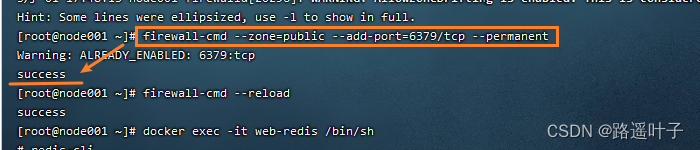
- 查看防火墙规则:使用命令firewall-cmd --list-all 可以查看当前防火墙的所有规则设置。
- 删除端口设置:如果你需要删除之前设置的端口,可以使用命令firewall-cmd --remove-port=端口号/协议类型 --permanent,然后再重新加载防火墙配置,使更改生效。
希望这些补充内容能为你提供更全面的帮助,如有更多问题,请随时咨询。






还没有评论,来说两句吧...